win10系统的微软账户怎么退出登录
更新时间:2024-06-13 13:47:16作者:yang
Win10系统是由微软推出的操作系统,用户在使用Win10时需要登录微软账户,但有时候我们可能需要退出登录微软账户,比如换用其他账户或者保护隐私。那么在Win10系统中,如何快速退出微软账号登录呢?接下来我们就来详细介绍一下Win10系统中如何退出微软账户登录的方法。
方法如下:
1.点击电脑桌面左下角的“开始菜单”选项。
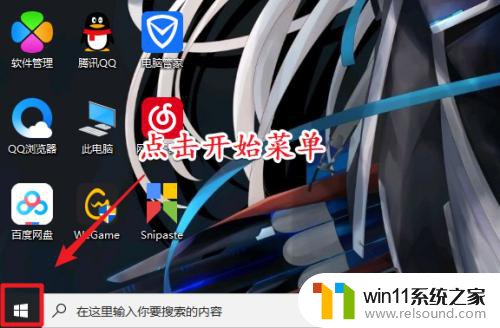
2.点击“开始菜单”界面中的“设置”选项。
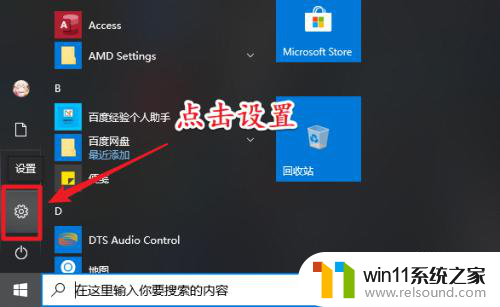
3.点击“设置”选项界面上的“账户”选项。
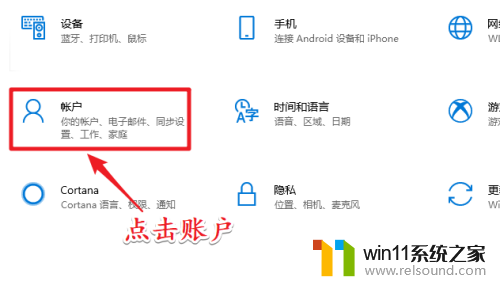
4.点击“账户”界面中的“改用本地账户登录”选项。
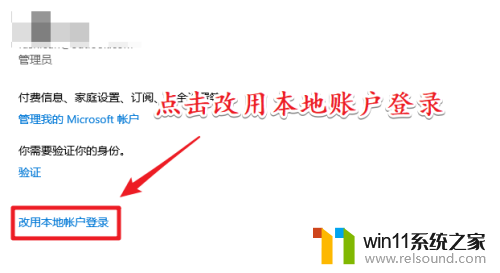
5.点击“改用本地账户登录”选项界面中的“下一步”按钮。;
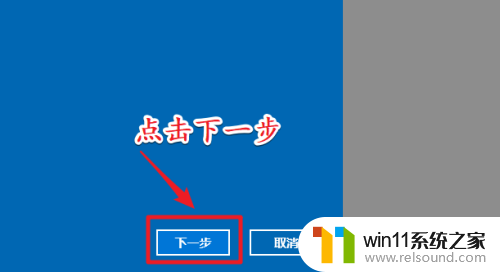
6.进入最后一步以后,输入微软用户的PIN码即可完成退出。
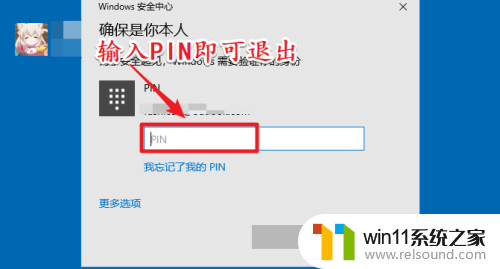
以上是关于如何退出登录Win10系统的Microsoft账户的全部内容,对于不清楚的用户,可以参考以上步骤进行操作,希望对大家有所帮助。
- 上一篇: win10玩流星蝴蝶剑的时候死机
- 下一篇: 为什么网吧win10任务栏不一样
win10系统的微软账户怎么退出登录相关教程
- win10microsoft账户登录方法 win10系统怎么登陆微软的账户
- win10跳过登录微软账户的方法 windows10怎么跳过微软账号登录
- win10登录微软账号的方法 win10如何登录微软账户
- windows10怎么删除已登录的微软账户 win10删除微软账户的方法
- win10登录微软账户一直转圈怎么办 win10登录微软账户时一直转圈如何修复
- win10怎么切换登录账户 win10切换登录账户的方法
- win10登陆微软账户的方法 win10如何登陆微软账户
- win10登录管理员账户的方法 win10怎么登录管理员账户
- win10怎么自动登录账户 win10开机自动登录账户的设置方法
- win10登录账户一直转圈怎么办 win10登录微软账户时一直转圈如何修复
- win10卸载美式键盘
- win10系统要怎么设置全屏快捷键
- win10开机后一会系统报错怎么办
- win10关闭共享密码保护
- win10屏幕自动调整
- win10 终结点映射器中没有更多的终结点可用
win10系统教程推荐